
 pl
pl  English
English  Español
Español  中國人
中國人  Tiếng Việt
Tiếng Việt  Deutsch
Deutsch  Українська
Українська  Português
Português  Français
Français  भारतीय
भारतीय  Türkçe
Türkçe  한국인
한국인  Italiano
Italiano  Gaeilge
Gaeilge  اردو
اردو  Indonesia
Indonesia AIOStream to zaawansowane narzędzie do automatyzacji mediów społecznościowych i sieci, zaprojektowane w celu uproszczenia przesyłania treści i zwiększenia zaangażowania online. Kluczowe funkcje AIOStream obejmują:
Aby zapobiec blokowaniu konta podczas automatycznej publikacji podcastów i zapewnić dostęp do międzynarodowych zasobów, kluczowe jest korzystanie z serwera proxy z AIOStream. Takie podejście zwiększa wydajność narzędzia, jednocześnie chroniąc twoje działania online.
Konfiguracja proxy w AIOStream dla różnych kont na różnych platformach może pomóc uniknąć blokowania adresów IP użytkowników i zwiększyć skuteczność zautomatyzowanego marketingu. Ma to kluczowe znaczenie dla przyciągnięcia odbiorców i zwiększenia rentowności lub popularności kont. Oto przewodnik dotyczący konfigurowania proxy dla konta Spotify w AIOStream:
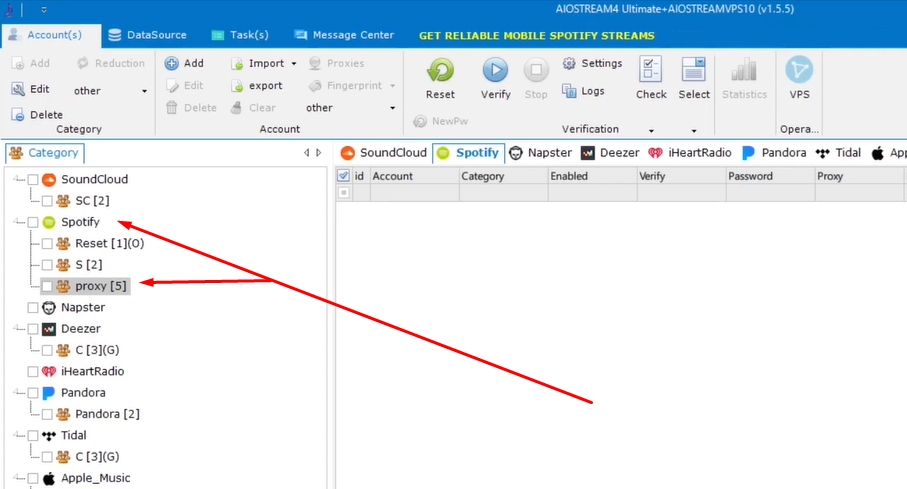
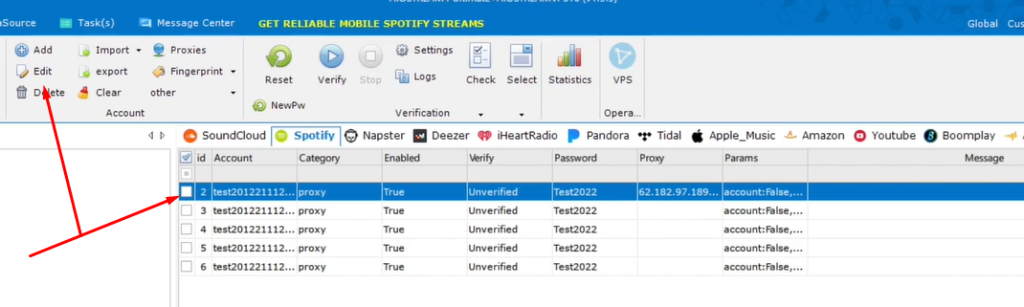
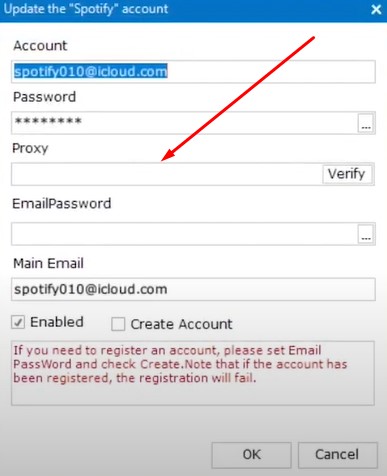
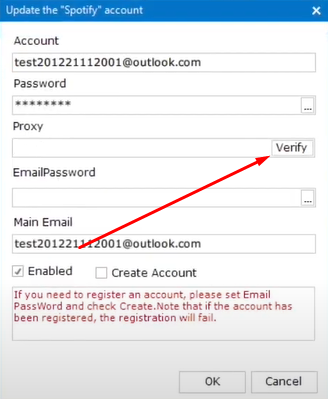
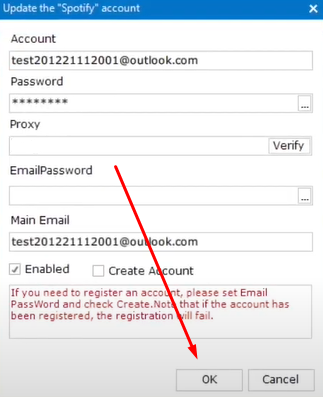
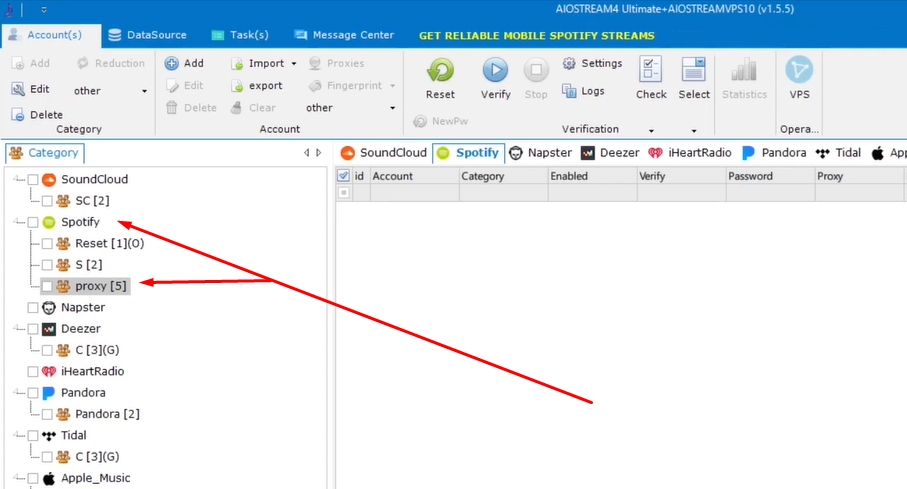
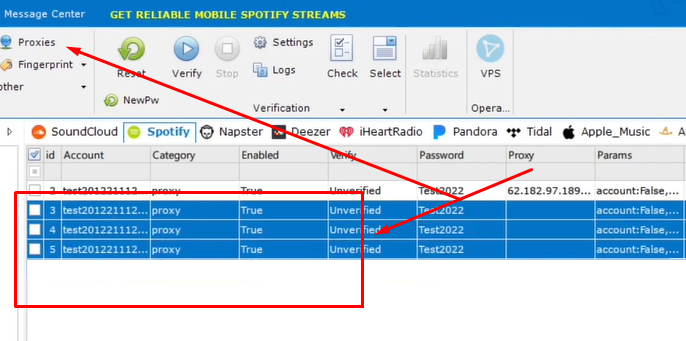
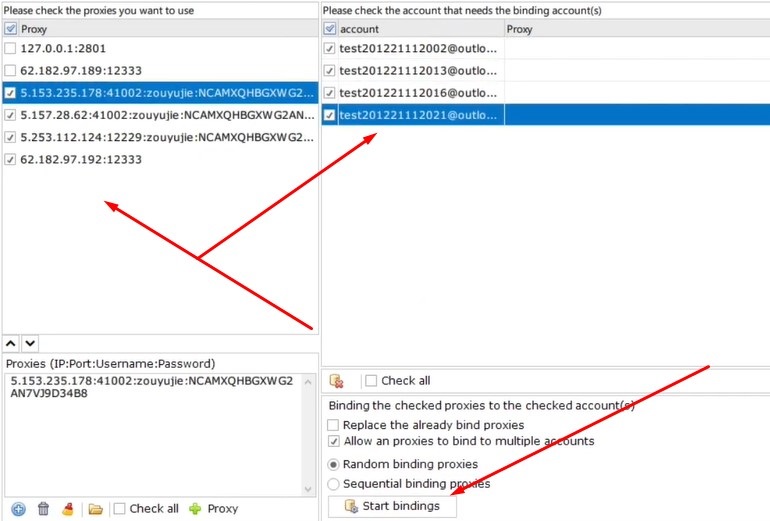
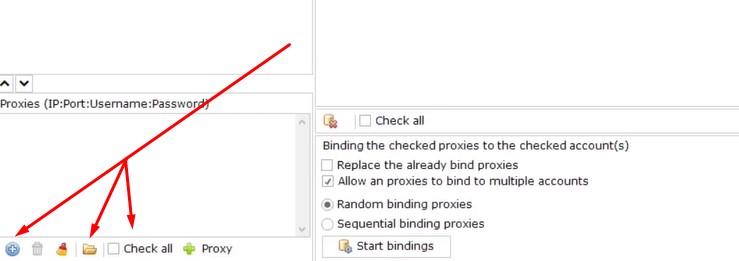
Tworząc indywidualne połączenia proxy dla każdego konta, ruch będzie automatycznie kierowany przez różne adresy IP, umożliwiając ominięcie ograniczeń geograficznych i rozpoczęcie szeroko zakrojonych kampanii reklamowych w celu zwiększenia liczby subskrybentów.
Komentarze: 0